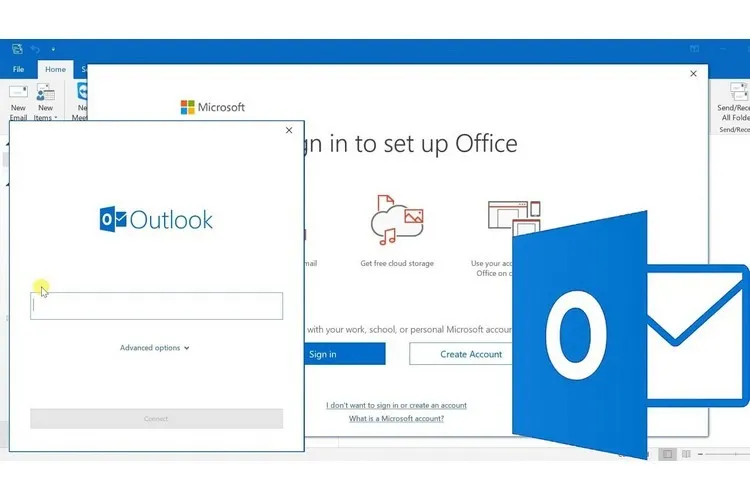Bài viết này hướng dẫn bạn cách sử dụng ô thông minh (smart tile) Outlook để kiểm tra, soạn email ngay trong Microsoft Edge .
Với ô Outlook mới này, bạn có thể xem các email chưa xem ngay từ tab mới. Bạn cũng có thể soạn email mới hoặc thêm lịch. Smart tile được kích hoạt khi bạn di chuột và hiển thị tổng quan về hộp thư của bạn.
Bạn đang đọc: Mẹo kiểm tra mail trong Microsoft Edge với Outlook Smart Tile
Tính năng mới này hiện tại chỉ có thể sử dụng trong phiên bản Microsoft Edge Canary. Bạn chỉ cần kích hoạt nó và sau đó bạn sử dụng nó cho phù hợp.
Cách sử dụng Outlook Smart Tile
Đầu tiên bạn cần tải xuống và cài đặt Microsoft Edge Canary. Sau đó, bạn nhấp vào biểu tượng “+” và chọn Outlook từ danh sách đề xuất.
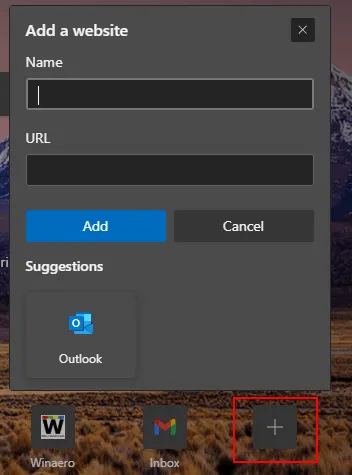
Khi ô đã được thêm vào trang tab mới, bạn sẽ phải bật nó trước. Chỉ cần nhấn nút Enable và đảm bảo rằng bạn đã đăng nhập bằng tài khoản Microsoft của mình trong Edge.
Tìm hiểu thêm: Giúp bạn cách khôi phục các dự án đã xóa trên Canva cực dễ
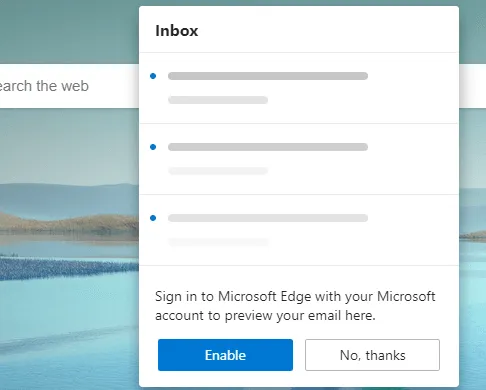
Sẽ mất vài giây sau khi kích hoạt và nó bắt đầu hiển thị cho bạn tổng quan về hộp thư. Đầu tiên bạn sẽ thấy ba email mới nhất trên cùng trong hộp thư đến với tùy chọn tạo email mới (New Email) và thêm mục lịch (New Event).
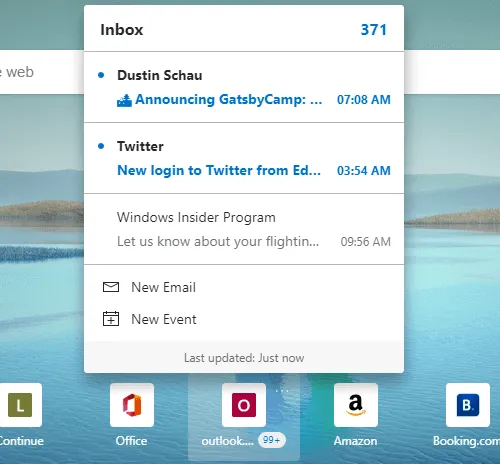
>>>>>Xem thêm: Cách kiểm tra số điện thoại, email có bị người khác lấy để dùng trộm trên Facebook hay không?
Có thể nói Outlook smart tile rất đơn giản và hữu ích. Với tính năng này, bạn sẽ dễ dàng xem trước các email đến và soạn thảo email mà không cần mở hộp thư riêng trong trình duyệt. Mình thực sự thích tính năng mới này và nó chắc chắn sẽ giúp bạn soạn thảo email và các sự kiện lịch một cách nhanh chóng. Tuy nhiên, một nhược điểm là hiện tại nó chỉ hoạt động với Outlook.